Po vytvoření svého originálního programu ho do robota nahrajete pomocí metody Flashing upload, při němž stačí Ozobota přidržet na obrazovce na označeném místě po dobu několika sekund. Do modelu Bit+ lze program jednoduše nahrát i prostřednictvím USB kabelu. Jak Evo, tak Ari podporují nahrání programu prostřednictvím Bluetooth.
Načítání přes Bluetooth (doporučené) – vyžaduje Evo a počítač s podporou Bluetooth
- Krok 1: Vytvořte si program na adrese ozoblockly.com/editor.
- Krok 2: V nabídce Programy (horní ikona v pravé části obrazovky) vyberte možnost „Připojit“ a postupujte podle pokynů počítače pro spárování Evo pomocí rozhraní Bluetooth.
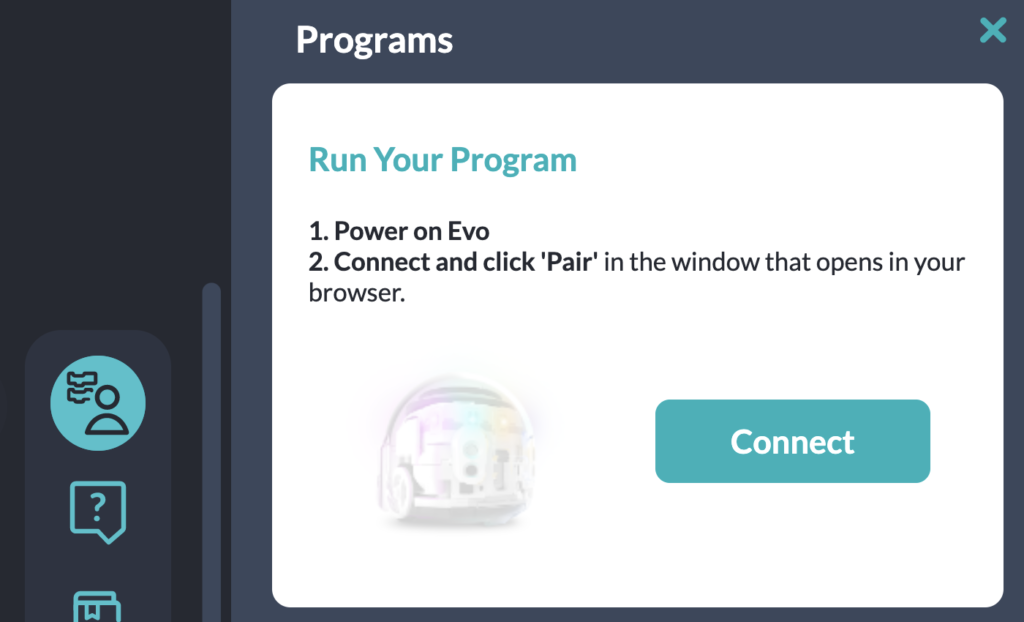
- Krok 3: Vyberte „ Spustit program“ a sledujte, jak to Evo rozjede!
Flash Loading – pro Bit, tablety a počítače bez připojení Bluetooth
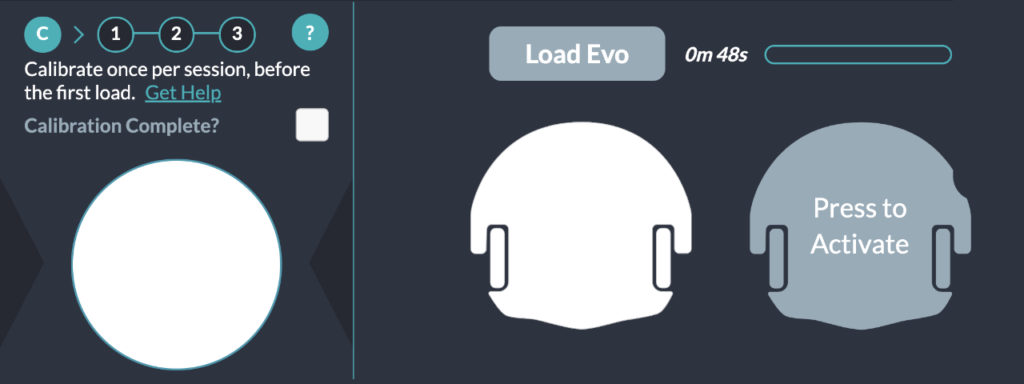
- Krok 1: Klikněte na „Flashing“ ve spodní části obrazovky.
- Krok 2: Kalibrujte bota na obrazovce:
- Nastavte jas obrazovky na 100 %.
- Stiskněte tlačítko napájení bota, dokud Evo nezačne blikat bíle.
- Uvolněte tlačítko napájení a přidržte bota u bílého místa ve tvaru Ozobota na obrazovce Ozobot Blockly (ujistěte se, že je váš bot stále zapnutý).
- Během načítání obrazovka Ozobot Blockly bliká a horní LED dioda vašeho bota rychle bliká zeleně.
- Pokud Evo bliká červeně, je nutné začít znovu
- Krok 3: Chcete-li spustit program, dvakrát stiskněte tlačítko napájení Evo.
Odstranění problémů s Flash nahráváním
Pokud máte potíže s Flash nahráváním, zkuste následující kroky:
- Zkontrolujte, zda je jas obrazovky počítače nebo jiného zařízení nastaven na 100 %.
- Připojte notebook nebo jiné zařízení k napájení nebo upravte možnosti baterie tak, abyste upřednostnili výkon před výdrží baterie.
- Zavřete všechny další karty prohlížeče a aplikace.
- Pokud používáte více monitorů, neprovádějte interakci s žádnou z obrazovek.
- Pokud se na obrazovce objevují odlesky, zkuste obrazovku natočit pod úhlem, ztlumit/vypnout světla v místnosti nebo otočit robota tak, aby byla jeho přední část natočena směrem od zdroje světla.

